
こんにちは。
今回紹介するのは、一度削除してしまった写真データを復旧させるためのソフト「EaseUS Data Recovery Wizard」になります。
写真データに限らず、あらゆるデータファイルの復旧に役立つ便利なソフトとなっています。
目次
EaseUS Data Recovery Wizardとは?
ここでは、データ復旧ソフト「EaseUS Data Recovery Wizard」について紹介します。
どんなソフト?

EaseUS Data Recovery Wizardは、強力な復元エンジンで高い復元率を実現できるデータ復元ソフトです。Macのあらゆるシチュエーションに対応でき、極めて簡単な3ステップでデータを復元する事が可能です。
具体的にできる事は?
Webサイトの製品紹介ページを覗くと、EaseUS Data Recovery Wizardで具体的にどんな事ができるのかが紹介されていたので、ここで見やすくまとめたいと思います。
① 削除されたファイルが復元可能
- 誤ってファイルを削除してしまった
- バックアップせずにデータを削除してしまった
- ゴミ箱を空にしてしまった
② フォーマットされたファイルが復元可能
- ハードドライブ上のフォーマットの誤操作を起こしてしまった
- エラーが発生して、ハードディスクをフォーマットする必要がある
- フォーマットしなければアクセス出来ない
③ 削除されたパーティションが復元可能
- パーテイションが削除されたことで、パーテイション上のデータも紛失してしまった
- パーテイションが隠れた、またはアクセスできない場合のデータ紛失時
④ その他のケースでのデータファイルの復元が可能
- ウイルスへの感染のことで、データがなくなった
- システムエラーが発生してデータが失われた
- 他の原因によりデータを紛失してしまった
ふむふむ。つまりは、データ紛失の原因を問わずに、データを復元してくれるんですね。
復旧可能なデータのファイル形式は?
製品ページを覗くと、全形式のファイル復元に対応と書かれています。これは心強い!
以下に、どんなデータファイルを復旧できるのか載せておきます↓
写真
JPG/JPEG, TIFF/TIF, PNG, BMP, GIF, PSD, CRW, CR2, NEF, ORF, RAF, SR2, MRW, DCR, DNG, WMF, RAW, SWF, SVG, RAF, DWGなど
動画
AVI、MOV、MP4、M4V、3GP、3G2、WMV、MKV、ASF、FLV、SWF、MPG、RM/RMVB、MPEGなど
音声
AIF/AIFF、M4A、MP3、WAV、WMA、APE、MID/MIDI、OGG、AAC、RealAudio、VQFなど
ドキュメント
DOC/DOCX、XLS/XLSX、PPT/PPTX、PDF、CWK、HTML/HTM、INDD、EPSなど
復旧に対応するデバイスは?
あらゆるデバイスのデータ復旧に対応!
Mac、ノートブック、デスクトップ、USB、ハードドライブ/SSD、、MP3/MP4、プレーヤー
メモリカード、デジカメ/カムコーダー、Mac Fusion Drive、その他のデバイス
気になる料金プランは?
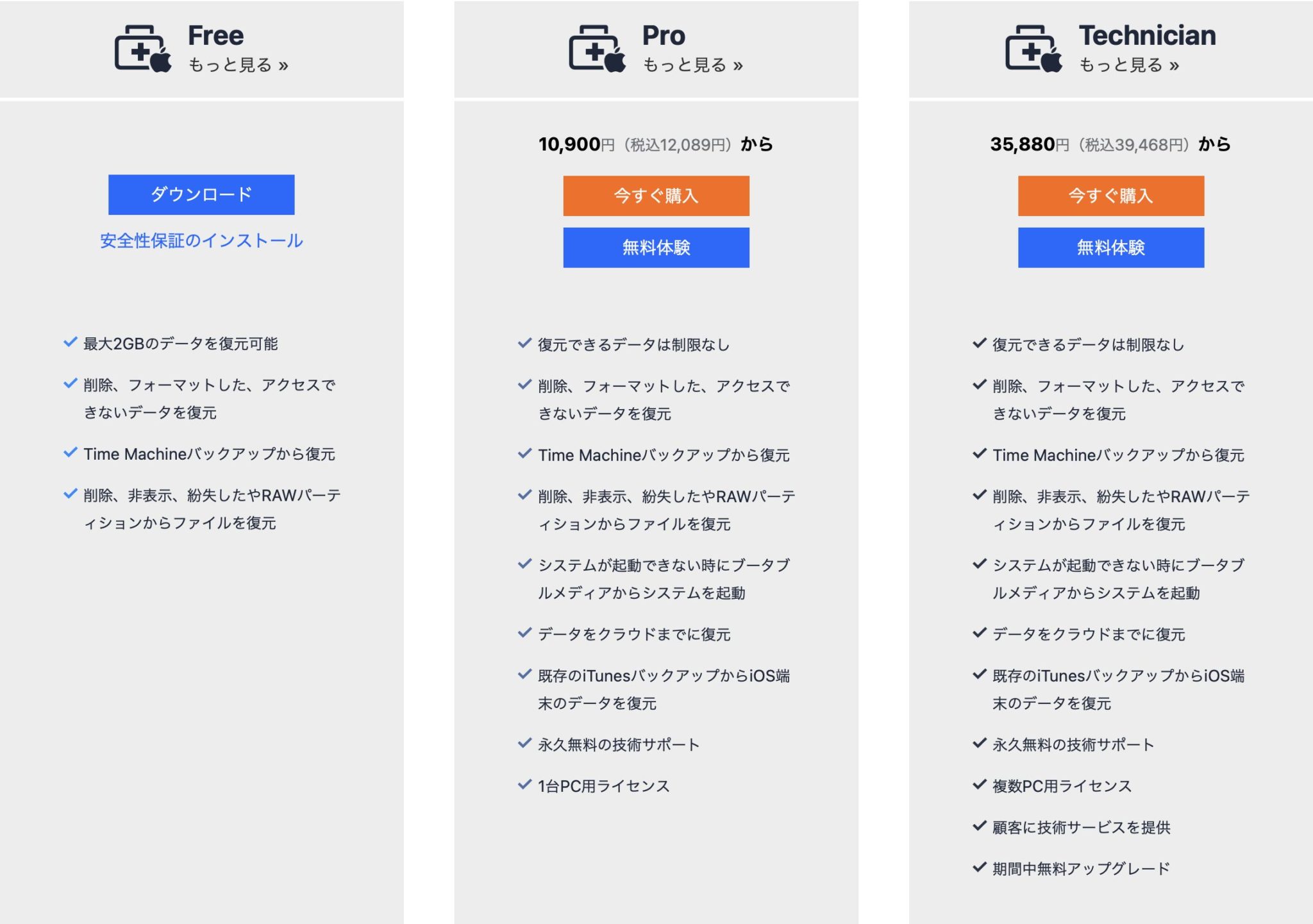
気になる料金プランですが、最大2GMのフリープランから、制限なしのグレードアッププランまで3コースが用意されています。詳細は、EaseUS Data Recovery Wizard for Macの製品ページをご確認ください↓
写真撮影でデータ復旧ソフトは必要か?

このブログのテーマは写真撮影です。
その為、この記事ではデジタルカメラで写真撮影を行う上でのデータ復旧ソフト「EaseUS Data Recovery Wizard」についてを考えていきたいと思います。
デジタルカメラにおいて、撮影結果は全てデータで保存されます。メモリーカードに記録されたデータは、使用用途に応じてパソコンや外付けハードディスクに保存します。また、貯まり続ける膨大なデータは基本的には長期的な保存する事になります。
そうなると、必ず心配になってくるのがデータの紛失や誤作動・不注意での削除です。もしも、大切にしておきたい思い出の写真データや、苦労して撮影した星空の写真のデータが消えたと思うと、正直ゾッとしますね。
その対処方法となるのが、データのバックアップです。自分はデジタルカメラの写真歴がもうすぐ20年になる為、そのデータの保存量は凄まじく膨大です。その為、普段から外付けハードディスクにバックアップしており、最近はアマゾンプライム会員のクラウドサービスであるアマゾンフォトにも保存し続けています。
上記のように、データのバックアップを行う事である程度の安心感はあるのですが、念には念を入れる!です。通常のデータバックアップに加えて、データ復旧ソフトを導入する事は、写真データの保存における安心感が格段に上がるのではと考えます。
特に、撮影後のメモリーカードの画像データはバックアップをとる前段階ですし、もし削除されてしまった場合には、データ復旧ソフトに頼る他ありません。
このように考えると、いざデータが消えてしまった時に焦らない為にも、事前にデータ復旧ソフトを導入し、操作方法を知っておくことは大事なのではと考えました。
EaseUS Data Recovery Wizardの使用方法
ここでは、EaseUS Data Recovery Wizardの使用方法を紹介していきます。
3つの簡単ステップ!
- ステップ1. 紛失場所の選択
- 紛失データの元々のドライブを選択して、スキャンを始めます。
- ステップ2. デバイスをスキャン
- ソフトは、素早く削除データを検出するため、クイックスキャンを始めます。クイックスキャンが終わると、ハードディスク全体へのディープスキャンが始まります。この段階のスキャンによって紛失データを更に多く検出することが可能です。
- ステップ3. 紛失データのプレビューと復元
- 検出したファイルのリストで条件を設定することで目標ファイルを特定することが可能です。ソフトのプレビュー機能によってファイルの内容を前もってチェックしてから復元することができます。
自分のパソコン(Mac)で試してみた!
普段自分が使用しているパソコンがMacの為、今回使用するソフトは「EaseUS Data Recovery Wizard for Mac」になります。
その前に、データ復旧作業の条件を書いておきます↓
- データ復旧に使用するPC:Mac
- データ取得に使用する機材:デジタル一眼カメラ
- デバイス:メモリーカード(SDカード)
- ファイル形式:画像データRAW+jpeg
- データ消去方法:カメラ内操作で削除

まずは手元にあるSDカードを用意しました。
勿論、使用する前にカメラ内でフォーマット処理を行い、データは全て削除してある状態です。また、カメラは最新のα7cを使用してみました。

こちらは撮影後の背面モニターをスマホで撮影した物です。
いつかこの記事でも紹介したいと思っていた、G-SHOCKの腕時計達と、最近購入したお洒落な時計スタンドを撮影してみました。

せっかく撮影した写真ですが、データ復旧ソフトを試すのですぐに削除します。

カメラ内操作で、先ほど撮影したデータを完全に削除しました。
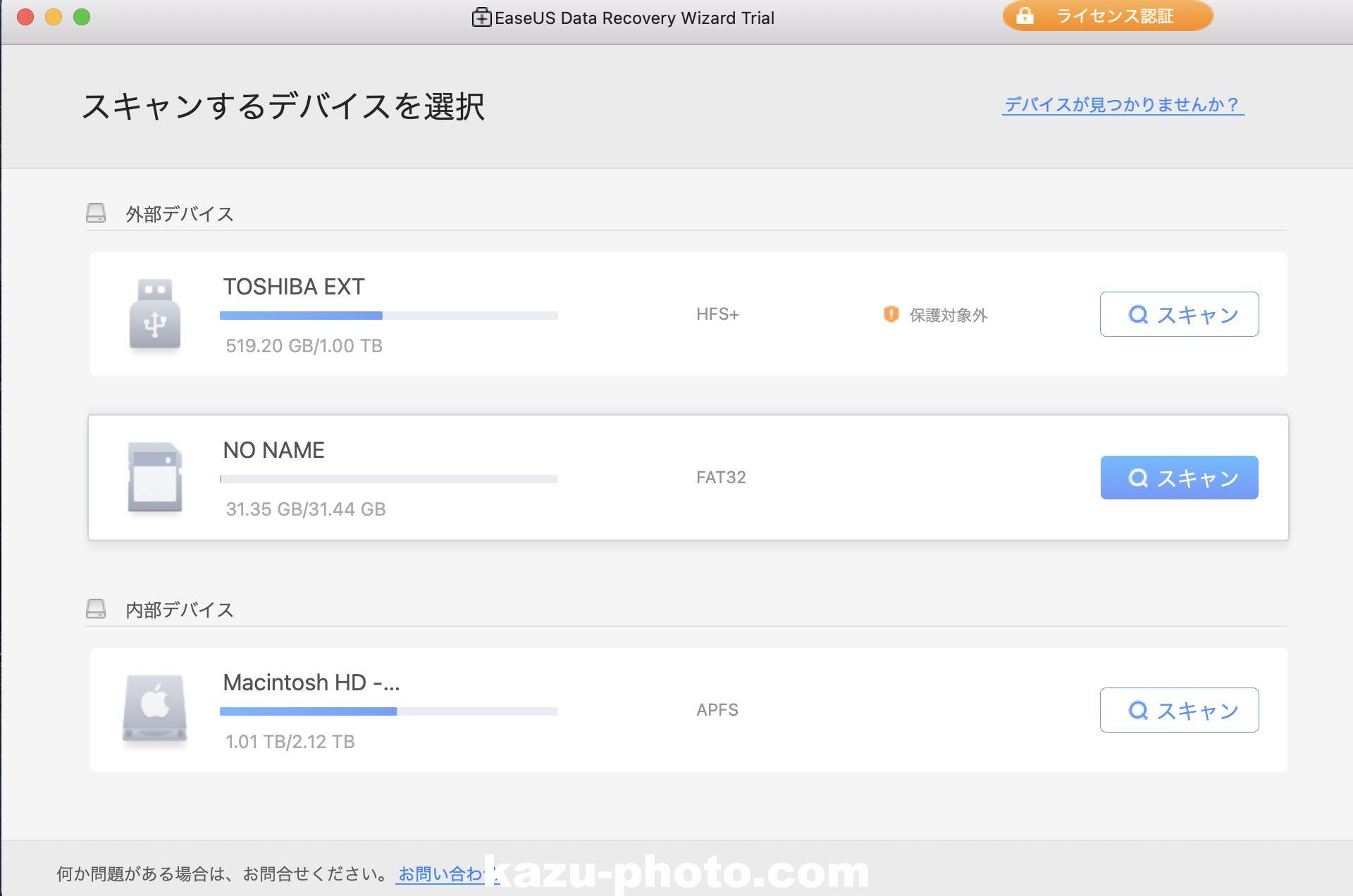
EaseUS Data Recovery Wizardのソフトを開いてみました。
すると、このようにスキャンするフォルダを選択できるようになっています。今回はSDカードをスキャンします。
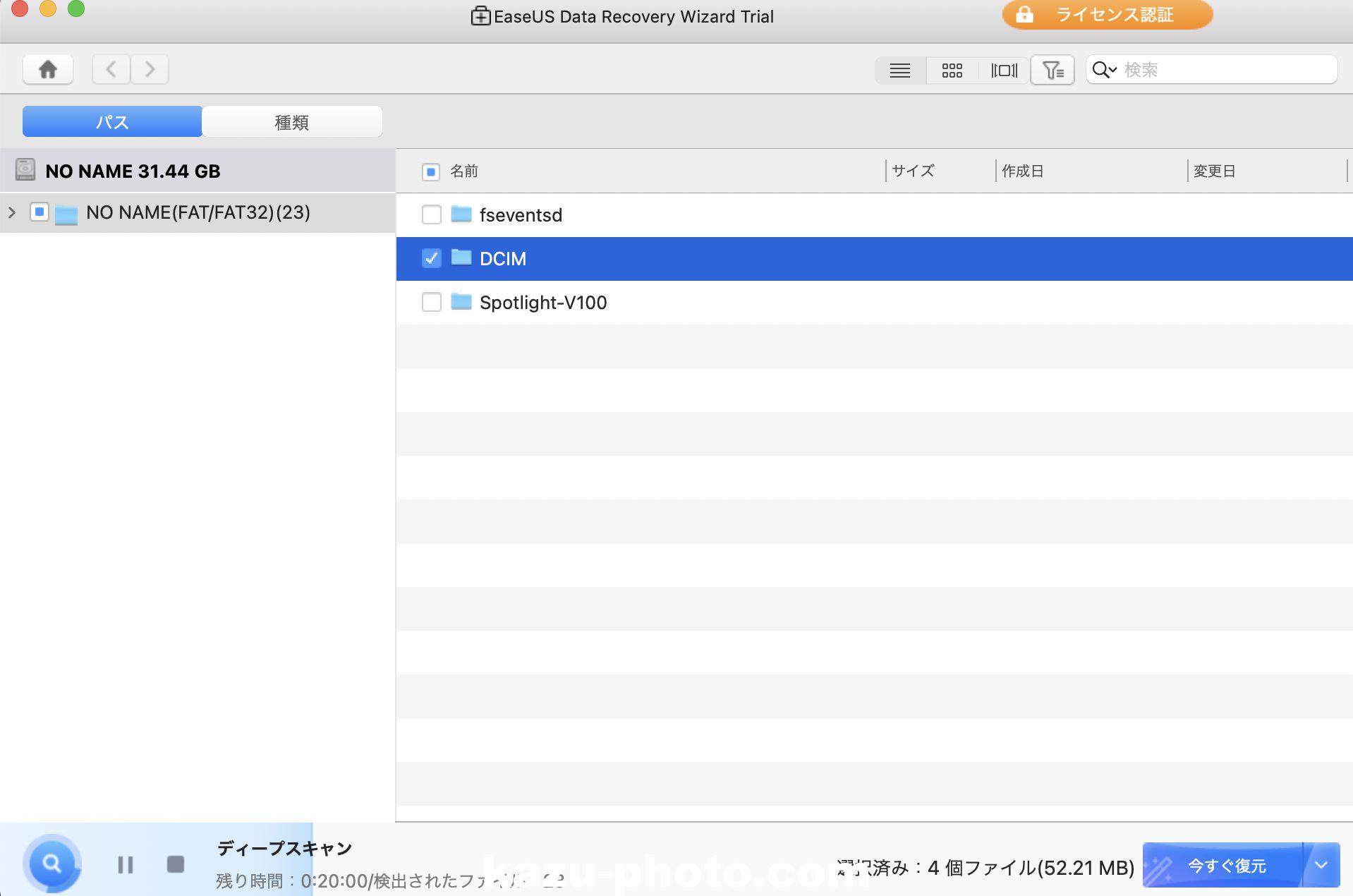
SDカードを選択すると、DCIMと書かれた見覚えのあるフォルダが出てきます。
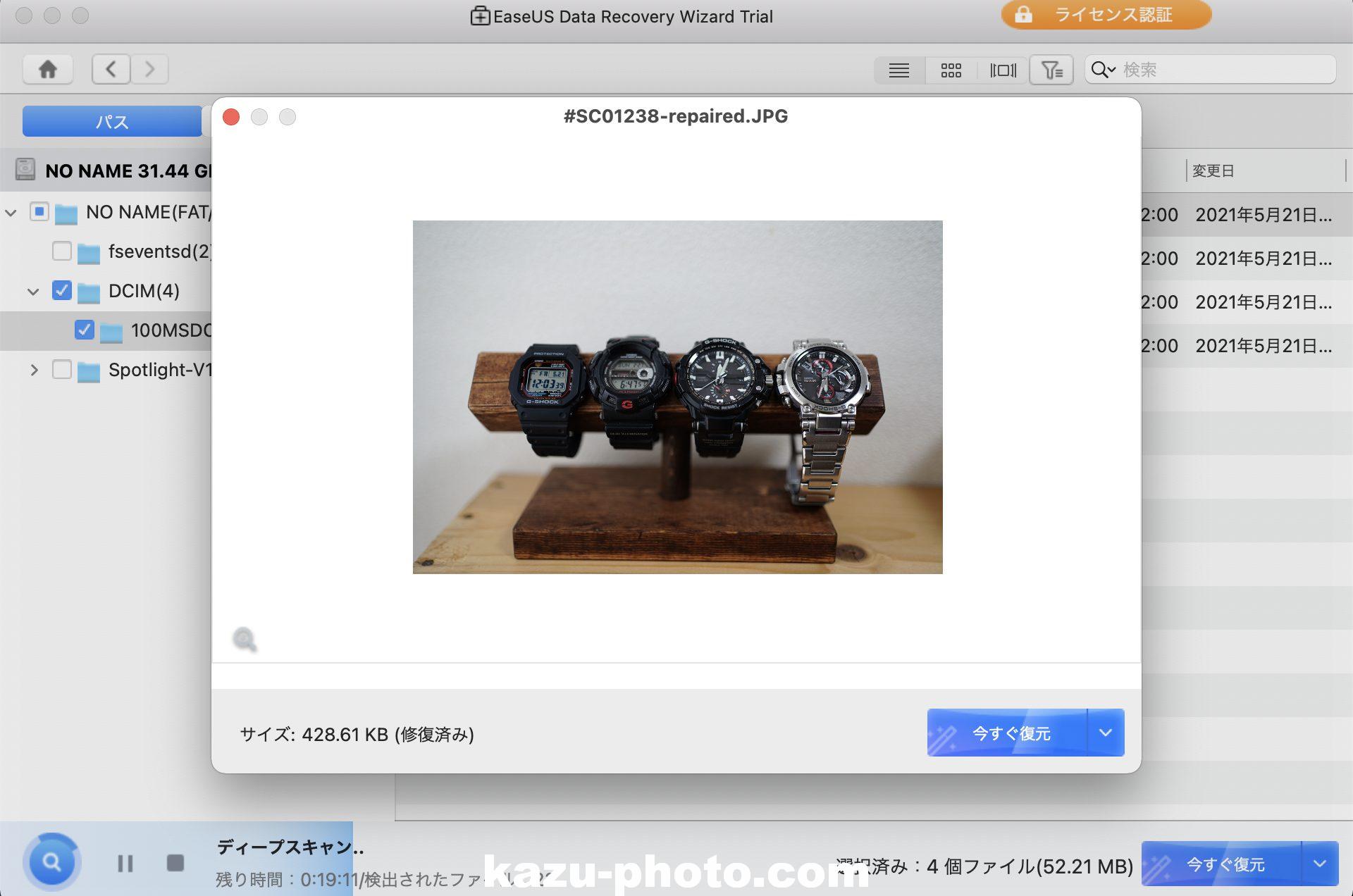
開いてみると、先ほどカメラ内操作で削除したはずの画像データがありました!
これは凄い!今すぐ復元をクリックし、保存したいフォルダを指定します。
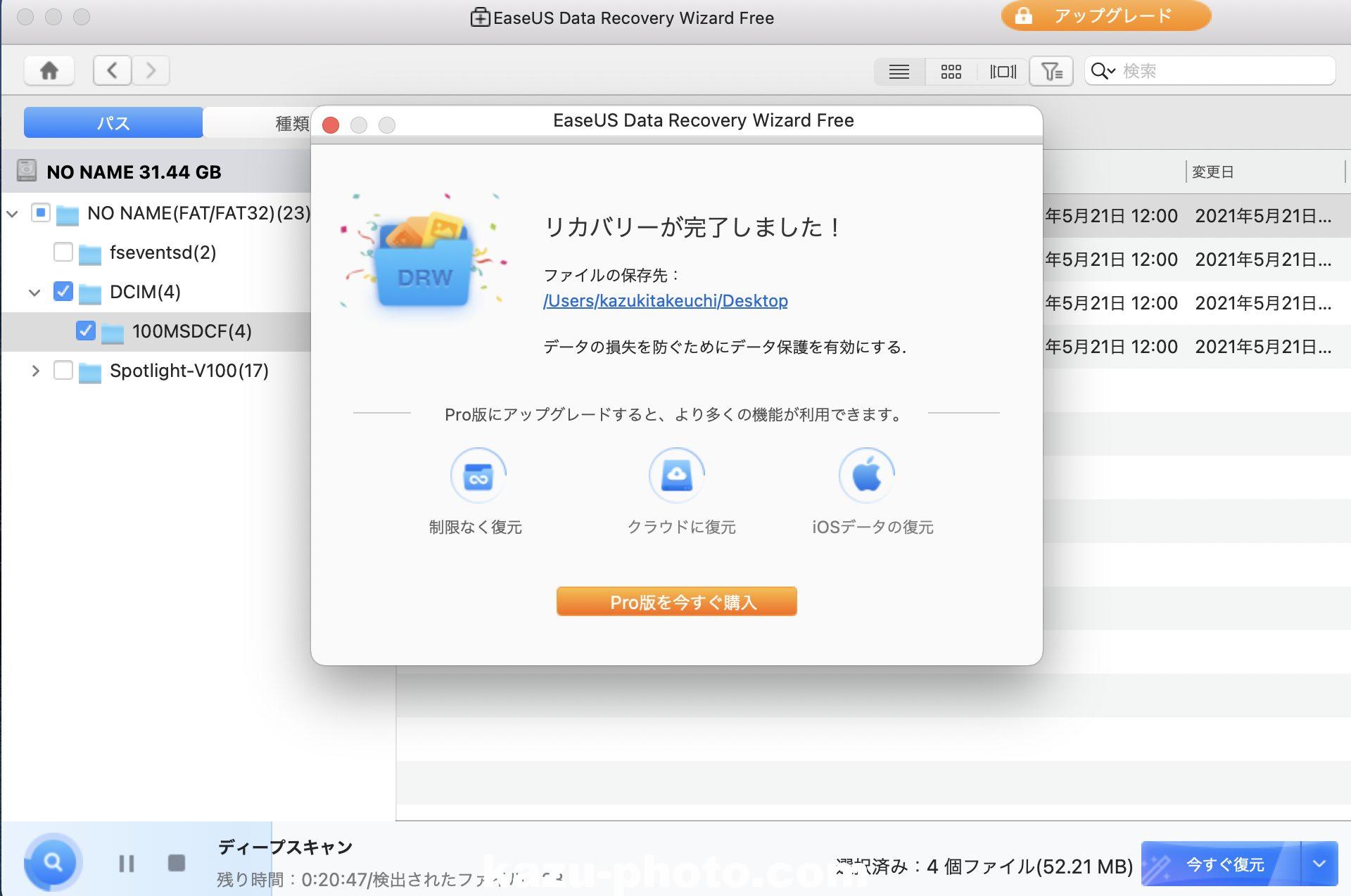
するとすぐに「リカバリーが完了しました!」との表示が出ます。
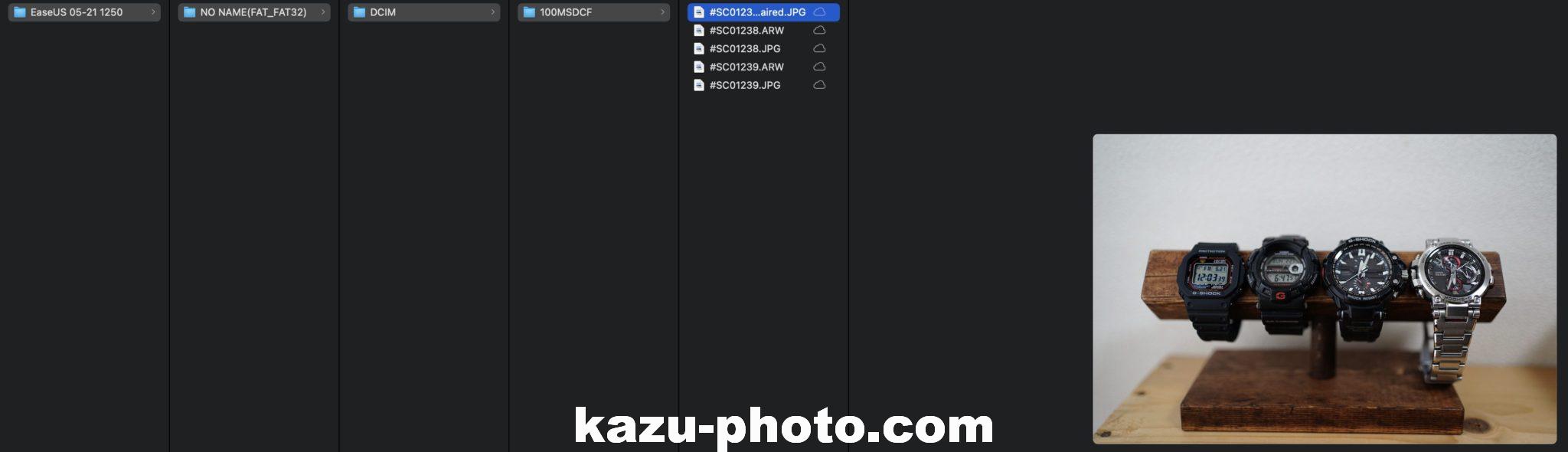
保存先のフォルダを確認すると、jpegとRAWデータの両方がしっかり復元されました。
ここで気になる点が一つあります。今回はRAW+jpeg設定で二枚撮影した画像データを復元しました。つまり、ファイルは四つ復元されるはずです。
しかし、よく見ると復元されたファイルが五つあります。
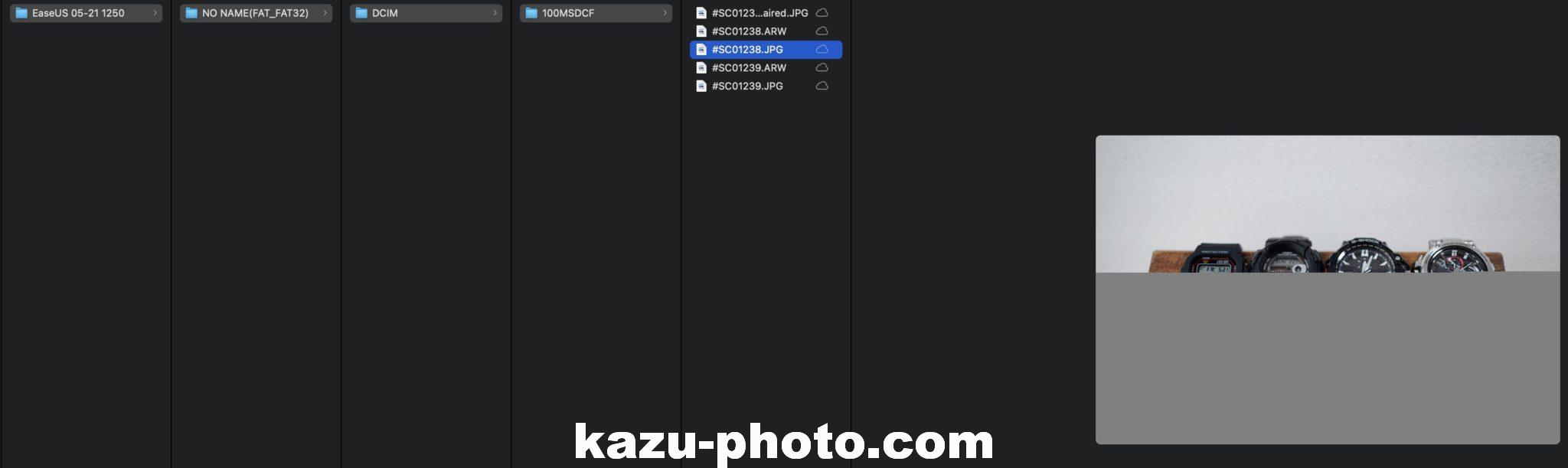
更に確認しておくと、一つのjpegデータが破損していました。
つまり、ソフトが破損されたデータを認識し、再度正常なjpegデータをコピー・または復元してくれたのでは無いかと解釈しています。バグが起きてそのまんま保存されるパターンはよくありますが、これは優秀なソフトですね。

こちらは、今回の復旧作業によって無事に保存された画像です。
余談ですが、左から2番目の腕時計だけ時間が狂っています。実はこれだけ電波式では無く、このように狂っています。この腕時計は大学時代に友人から誕生日プレゼントで買って貰った物で、30歳を過ぎた今も大切に保管してあります。
こう言う思い出のデータを長く残しておく為にも、データ復旧ソフトの存在は大きいです。
まとめ

今回は、企業様からの提供で、データ復旧ソフト「EaseUS Data Recovery Wizard for Mac」について紹介させて頂きました。
ここでは、初めてデータ復旧ソフトと言うものを使用してみた感想を書きたいと思います。
データ復旧ソフトを使ってみて
自分は写真歴が20年近くになりますが、そもそも今まで一度もデータを紛失した事がありません。その為、今回依頼がなければ全く触れることのないツールでした。
データ復旧ソフトそのものに関しては、先にも述べた通り、データが紛失した際に備えて導入を行なっておく事が重要であり、データの紛失時に素早く対応できるメリットを感じました。データが削除されてしまった場合、時間が経てば経つほど復元できる確率は減りますからね。
結果的に、データ復旧ソフトは大切な写真データを長期間安全に保管しておく上でとても役に立つツールだと感じました。
EaseUS Data Recovery Wizard for Macの操作性について
Webページからのダウンロードからデータ復旧作業、ファイルの保存まで一連の流れを行いましたが、操作性は非常にシンプルで簡単な物でした。
世の中にデータ復旧ソフトを取り扱う会社がどのくらいあるのかは不明ですが、今回提供いただいた製品の操作性は非常に使いやすかったので、自分はこれからも利用すると思います。また、身の回りでデータ復旧に困っている方がいたら、EaseUS Data Recovery Wizard を提案したいと思っています。
あとは会社の部署内での導入ですね。自分の勤める会社の部署はデジタル関係にそこまで強くなく、デジタルカメラのデータが消えてしまったという事例は過去に何度もありました。勿論、会社の経営に関わるような大事なデータが飛んだ場合は専門スタッフが対応しますが、重要性の高くない業務でデータが紛失する事は多々あります。そんな時に、EaseUS Data Recovery Wizard を社員側から紹介するのはありだなと感じました。
復旧精度について
最後に復旧の精度です。
今回自分は、データ復旧作業を 自分のパソコン(Mac)で試してみた!の段落の条件で試してみました。カメラ内で画像データを誤って削除してしまった場合、jpegデータだけでなくRAWデータも問題なく復旧する事ができました。
しかし、データ消去方法や復旧時間、記録デバイスが違う場合に、同じような結果が得られるかは分からないです。この辺りは今後試していくか、インターネット情報をうまく活用して情報収集していこうと思います。
それではまた。
復元方法はこちら↓
Macのゴミ箱のデータを削除してしまった際の復元方法はこちら↓






